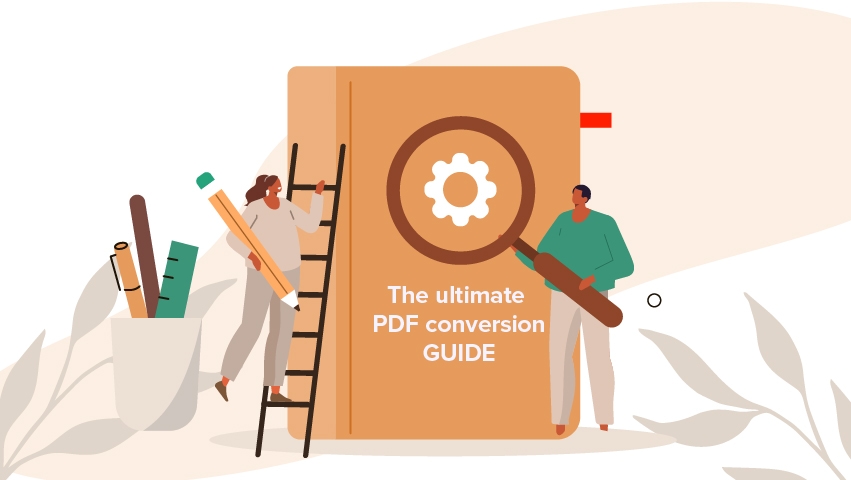Het PDF-bestandsformaat behoeft geen introductie. Omdat het compatibel is met bijna elk apparaat en besturingssysteem onder de zon en de opmaak van het originele bestand tot op de laatste punt behouden blijft, wordt het al meer dan drie decennia wereldwijd op grote schaal gebruikt door particulieren en bedrijven.
Ondanks zijn populariteit is geen enkel bestandsformaat perfect, want PDF is notoir moeilijk te bewerken, het is nauwelijks interactief en het kan soms veel te veel ruimte innemen, vooral als er afbeeldingen bij betrokken zijn. En dat zijn nog maar een paar van de eigenaardigheden!
Gelukkig heb je tegenwoordig toegang tot heel wat PDF-converters die je document snel kunnen omzetten in Word, Excel of zowat alles wat je nodig hebt. In dit artikel richten we ons op de populairste formaten en hun toepassingen, bekijken we de voordelen van PDF-conversie en geven we tips en trucs om deze tools optimaal te benutten.
Hier volgt een overzicht van wat we gaan behandelen in deze uitgebreide gids voor het converteren van PDF-bestanden:
Wat is PDF-conversie?
Waarom PDF's converteren?
Wanneer moeten bestanden terug naar PDF worden geconverteerd?
Gebruikelijke PDF-conversietypen
Hoe PDF naar Word converteren?
Hoe PDF naar Excel converteren
Hoe PDF naar PowerPoint converteren
Hoe PDF naar afbeelding converteren
Hoe PDF naar ePub converteren
Hoe PDF naar HTML converteren
Hoe PDF naar RTF converteren
Hoe de juiste PDF-converter kiezen
Veelvoorkomende problemen met PDF-conversie en oplossingen
Veelgestelde vragen
Laten we meteen aan de slag gaan!
Wat is PDF-conversie?
Om een conversie uit te voeren, gebruikt u een PDF-converter om van een PDF-bestand een ander bestandsformaat te maken, bijvoorbeeld een DOCX. Dit kan nodig zijn als u de inhoud van de PDF gemakkelijker wilt bewerken of toegang wilt tot niet-ondersteunde functies zoals spellingscontrole, Excel-achtige formules, presentaties op basis van dia's, enz.
Hieronder vindt u een blik achter de schermen om te zien hoe PDF-converters in de praktijk werken:
Het conversieprogramma begint met het lezen en analyseren van de gegevens van het PDF-bestand, inclusief tekst, afbeeldingen, lettertypen en lay-out.
vervolgens worden de tekst, afbeeldingen en andere elementen uit het bestand gehaald, zoals ingesloten lettertypen, vectorafbeeldingen en PDF-annotaties.
Deze inhoud wordt vervolgens in overeenstemming gebracht met de structuur van de doelindeling. Dit omvat zaken zoals:
- Tekst converteren naar een ondersteund formaat om de oorspronkelijke opmaak te behouden.
- Uitpakken en afbeeldingen converteren naar een ondersteund bestandsformaat.
- Het converteren van interactieve elementen zoals hyperlinks en velden.Wanneer de inhoud volledig in kaart is gebracht, begint het conversieprogramma met het genereren van het doelbestand.
Tot slot wordt het gegenereerde bestand opgeslagen op de gewenste locatie van de gebruiker, lokaal of in de cloud.
Waarom converteren naar PDF?
Hoewel PDF's populair en wijdverbreid zijn, zijn ze niet de allerbeste bestandsformaten en hebben ze hun eigen tekortkomingen. Hier volgt een overzicht van de belangrijkste pijnpunten die u kunt oplossen door een PDF te converteren naar een ander formaat:
Bewerken gemakkelijker makenpDF's converteren naar indelingen zoals Word of Excel maakt taken zoals het wijzigen van tekst, afbeeldingen en opmaak veel eenvoudiger dan met een PDF-editor.
Uw bestanden toegankelijker makensommige indelingen zoals HTML of ePub zijn beter geschikt voor schermlezers en andere ondersteunende technologieën dan het PDF-bestandsformaat.
Specifieke platform compatibiliteitmaak uw bestand volledig compatibel met specifieke apparaten of softwaretoepassingen.
Toegang tot nieuwe functionaliteitenpDF's converteren naar andere indelingen opent nieuwe mogelijkheden, zoals het maken van visueel aantrekkelijke presentaties of het extraheren van gegevens in overzichtelijke tabellen.
Veel voorkomende PDF-conversietypen
Hoewel er tientallen bestandsformaten zijn waaruit u kunt kiezen, zowel bij het converteren van PDF's als bij converteren naar PDF'szijn er over het algemeen een aantal gangbare bestandsformaten waar de meeste mensen naar grijpen. Voor uw gemak is de onderstaande lijst gerangschikt volgens conversietype: tekstgebaseerde, beeldgebaseerde, presentatiegebaseerde of e-bookconversies.
Conversies op basis van tekst
PDF naar WordpDF's converteren naar bewerkbare Word-documenten voor een eenvoudigere bewerkingservaring en meer aanpassingsmogelijkheden.
PDF naar Excel: haal gegevens uit PDF's naar Excel-spreadsheets om toegang te krijgen tot krachtige hulpmiddelen voor gegevensanalyse.
PDF naar RTFpDF's converteren naar RTF-bestanden (Rich Text Format) om compatibiliteit met verschillende tekstverwerkingssoftware te ontgrendelen.
Conversie van afbeeldingen
PDF naar afbeelding: pDF's converteren naar afbeeldingsindelingen zoals JPEG, PNG of TIFF om ze gemakkelijk op te nemen in ontwerpprojecten, presentaties of online delen.
Conversie voor presentaties
PDF naar PowerPoint: pDF's converteren naar PowerPoint presentaties om te profiteren van effectieve visuele verhalen.
E-book conversies
PDF naar ePub: pDF's converteren naar ePub voor een naadloze leeservaring op e-readers en andere elektronische apparaten.
Webgebaseerde conversies
PDF naar HTML: PDF's converteren naar HTML-code om uw inhoud te optimaliseren voor het web.
Hoe PDF naar Word converteren
Dit is misschien wel de populairste optie voor het converteren van PDF-bestanden. Door je bestand beschikbaar te hebben in een Word-indeling, kun je profiteren van alle voordelen die komen kijken bij volledig uitgeruste tekstverwerkingssoftware zoals MobiOffice. Dit betekent dat je direct toegang hebt tot handige functies zoals tekst zoeken, aangepaste lettertypen en opmaakopties, spelling autocorrectiesoftware en nog veel meer. Een ander minder bekend feit is dat De conversie van PDF naar Word wist een deel van de metadata van de PDFwaardoor het bestand kleiner wordt, vooral als u een afbeelding naar DOCX converteert.
Om een PDF-bestand naar Word te converteren, heb je de juiste software nodig. Er zijn veel gratis online opties beschikbaarraden we aan om speciale desktop-apps te gebruiken, omdat deze over het algemeen betere resultaten geven zonder je informatie te uploaden naar het web. Hier zijn de algemene stappen, waarbij je er rekening mee moet houden dat ze van platform tot platform enigszins kunnen verschillen:
Open de applicatie.
Navigeer naar je PDF.
Open het en klik op PDF naar Word.
Kies welke talen er in uw PDF staan.
Selecteer waar je je nieuwe bestand wilt opslaan.
Tips en uitleg:
Ideaal om op tekst gebaseerde documenten bewerkbaar en aanpasbaar te maken.
Aanbevolen wanneer u zware bewerkingen of formaatwijzigingen moet doorvoeren.
Controleer de lettertypes en opmaak na de conversie om consistentie te behouden.
Meer weten? Bekijk ons diepgaande artikel over de conversie van PDF naar Word.
Hoe PDF naar Excel converteren
Als uw taak ook maar enige gegevensanalyse inhoudt, dan is de PDF gewoon niet het juiste formaat voor u. Om alle juiste hulpmiddelen te ontsluiten die je nodig hebt, kun je het beste je PDF converteren naar Excel. Zo kunt u dingen instellen zoals aangepaste kolombreedten en macro's instellen, gegevensfilters instellen en beheren, formules gebruiken om complexe berekeningen en nog veel meer.
Met een Excel-bestand ontsnap je ook aan de eendimensionale benadering van de PDF, omdat je met meerdere bladen, rijen en kolommen kunt werken. Dit is hoe je vlekkeloze conversies van PDF naar Excel kunt uitvoeren met de meeste desktop-apps:
Open de toepassing.
Navigeer naar je PDF.
Open het en klik op PDF naar Excel.
Kies welke talen er in uw PDF staan.
Selecteer waar je je nieuwe bestand wilt opslaan.
Tips en meegenomen informatie:
Ideaal voor het extraheren van tabellen en gegevens voor verdere analyse en berekeningen.
Het beste voor documenten met gestructureerde gegevens, tabellen en grafieken.
Maak de opmaak schoon na de conversie om de nauwkeurigheid in Excel te garanderen.
Meer weten? Bekijk ons diepgaande artikel over de conversie van PDF naar Excel.
Hoe PDF converteren naar PowerPoint
Wat is het eerste waar je aan denkt als je het woord "presentatie" hoort? Als je Microsoft PowerPoint dacht, dan heb je het goed geraden. Het feit dat dit misschien wel de populairste presentatiesoftware op aarde is, is geen kosmisch toeval.
Het bestandsformaat werd al in 1987 ontwikkeld en is goed meegegaan met zijn tijd. Het biedt een aantal van de meest intuïtieve en meeslepende presentatieopties op de markt, zoals effectieve en naadloze overgangen en professionele kant-en-klare sjablonenterwijl de open ondersteuning voor interactieve inhoud zoals video's, GIF's en geluidsopnamen het hele pakket veel aantrekkelijker maakt voor iedereen, van gewone gebruikers tot leerkrachten en bedrijfsleiders.
Deze toeters en bellen worden niet ondersteund door de PDF-indeling en daarom converteren de meeste mensen PDF naar PPTX. Een bijkomend voordeel van dit conversietype is dat als uw PDF veel statistieken bevat, u ze nu gemakkelijk kunt omzetten in visueel aantrekkelijke grafieken en diagrammen die duidelijk gelabeld en voor iedereen begrijpelijk zijn. Net als bij de andere twee conversieformaten die tot nu toe zijn besproken, hebben de meeste desktopapps de conversie van PDF naar PPTX voor elkaar - je hoeft alleen maar een paar eenvoudige stappen te volgen. Laten we ze hieronder bekijken:
Open de toepassing.
Navigeer naar uw PDF.
Open het en klik op PDF naar PowerPoint.
Selecteer waar je je nieuwe bestand wilt opslaan.
Tips en opmerkingen:
Ideaal om PDF's om te zetten in een presentatieformaat met dia's voor extra impact.
Zorgt voor de juiste segmentatie en opmaak van dia's na de conversie.
Visuele elementen, grafieken en diagrammen aanpassen aan de lay-out van de dia's.
Meer weten? Bekijk ons diepgaande artikel over de conversie van PDF naar PowerPoint.
Hoe PDF naar afbeelding converteren
Ondanks alle goede dingen die gezegd kunnen worden over PDF's, zijn ze zeker niet de meest efficiënte manier om je afbeeldingen op te slaan. Daar zijn een paar redenen voor, namelijk:
PDF's slaan afbeeldingen vaak ongecomprimeerd op, wat resulteert in grotere bestanden.
Ze kunnen niet gemakkelijk worden gedeeld via sociale media, tenzij ze worden geconverteerd.
Je kunt de afbeeldingen niet bewerken, omdat het de taak van de PDF is om de originele opmaak te behouden.
Gelukkig kan dit allemaal eenvoudig worden opgelost met een betrouwbare PDF-naar-afbeelding-converter. Door uw afbeeldingen te converteren, kunt u een goede balans vinden tussen beeldkwaliteit en bestandsgrootte en geavanceerde bewerkingen uitvoerenzoals kleurcorrectie of creatieve filters toepassen.
De meeste tools geven je twee opties voor het exportformaat: JPEG en PNG. JPEG's zijn geweldig als je de bestanden klein wilt houden, maar zijn niet geschikt voor dingen zoals logo's, pictogrammen en andere afbeeldingen die transparantie vereisen en in de hoogst mogelijke kwaliteit moeten zijn. Aan de andere kant, als je logo's moet exporteren of afbeeldingen moet afdrukken, is PNG het formaat voor jou, maar pas op dat het aanzienlijk meer ruimte in beslag neemt.
Afgezien van de technische details, kunt u hier lezen hoe u snel een PDF naar een afbeelding kunt converteren met de meeste PDF-editors:
Open de toepassing.
Navigeer naar uw PDF.
Open het en klik op PDF naar afbeelding.
Kies het gewenste uitvoerformaat (JPEG of PNG) en de kwaliteit (laag, medium of hoog).
Selecteer waar u uw nieuwe bestand wilt opslaan.
Tips:
Ideaal voor het extraheren van specifieke afbeeldingen of het converteren van volledige pagina's voor verder gebruik in ontwerpprojecten.
Het beste voor PDF's met visuele elementen of documenten van één pagina.
Kies de juiste resolutie om de afbeeldingskwaliteit te behouden tijdens de conversie.
Meer weten? Bekijk ons diepgaande artikel over de conversie van PDF naar afbeelding.
Hoe PDF naar ePub converteren
Vóór ePub was er PDF. Hoewel ePub pas veel later op het feest van de ebooks verscheen, in 2007, zit ePub boordevol handige functies die het voor zowel gebruikers als uitgevers een no-brainer maken. De voordelen van de conversie van PDF naar ePub zijn echt talrijk, maar om het kort te houden, zetten we alleen de belangrijkste op een rijtje:
Native HTML5- en CSS3-ondersteuning, waardoor je naadloos hyperlinks kunt opnemen.
Superieure toegankelijkheidstools, zoals instellingen voor lettergrootte en -familie, aangepaste spatiëring en paginering, en tekst-naar-audio-engines.
Ingebouwde DRM-ondersteuning (Digital Rights Management), zodat je eenvoudig auteursrechten kunt nemen op al je werken in ePub-formaat.
Ondersteuning voor reflowable tekst, waardoor tekst dynamisch kan worden aangepast aan elk schermformaat.
Hier zijn de stappen om ervoor te zorgen dat uw PDF compatibel is met elke e-reader op de markt:
Open de PDF-app van uw keuze.
Navigeer naar uw PDF.
Open het en klik op PDF naar ePub.
Selecteer waar u uw nieuwe bestand wilt opslaan.
Tips:
Ideaal voor lezen op e-readers en mobiele apparaten omdat het geoptimaliseerd is voor e-readers, reflowable tekst ondersteunt en makkelijker is voor de ogen.
Het meest geschikt voor mensen die een draagbaar en gemakkelijk te lezen formaat nodig hebben voor lange inhoud.
Zorg voor een correcte opmaak vóór de conversie om opmaakproblemen te voorkomen.
Meer weten? Bekijk ons diepgaande artikel over de conversie van PDF naar ePub.
Hoe PDF naar HTML converteren
Zonder HTML zouden we niet kunnen surfen op het web zoals we dat nu gewend zijn. Als je ooit een PDF moet omzetten in webvriendelijke inhoud, dan moet je absoluut een PDF-naar-HTML-converter gebruiken. Door dit te doen, maakt u uw inhoud toegankelijker, bewerkbaarder en zichtbaarder voor zoekmachinesom nog maar te zwijgen van alle interactieve mogelijkheden die de HTML-bestandsindeling biedt.
Dit is hoe je een statische PDF bijna in een handomdraai kunt omzetten in HTML:
Open de toepassing.
Navigeer naar je PDF.
Open het en klik op PDF naar HTML.
Selecteer waar je je nieuwe bestand wilt opslaan.
Tips:
Ideaal voor het extraheren van website-klare code voor online publicatie.
Het beste voor gebruik in webpagina's of online publicaties.
Let op opmaakconsistentie bij het converteren van complexe lay-outs.
Meer weten? Bekijk ons diepgaande artikel over PDF naar HTML-conversie.
Hoe PDF naar RTF converteren
Hoewel het lang niet zo populair is als Word, heeft RTF, of Rich Text Format, nog steeds zijn plaats in de moderne werkomgeving. Het bestandsformaat wordt universeel ondersteund op een groot aantal apparaten en besturingssystemen en behoudt het grootste deel van de opmaak van een PDF, waardoor het perfect is voor mensen die geen toegang hebben tot betaalde teksteditors, maar toch willen profiteren van het gemak van werken met een teksteditor. Als bonus zijn RTF-bestanden volledig immuun voor virussen en nemen ze weinig tot geen ruimte in beslag.
Zo converteer je moeiteloos PDF naar RTF aan de hand van deze stappen:
Open de PDF-app van je keuze.
Navigeer naar je PDF-bestand.
Open het en klik op PDF naar RTF.
Selecteer waar je je nieuwe bestand wilt opslaan.
Tips:
Ideaal voor het maken van bestanden met een rijke tekstindeling die compatibel zijn met de meeste tekstverwerkingssoftware.
Het beste voor lichte documenten die opmaak moeten behouden op verschillende platforms.
Controleer of de opmaak intact blijft bij het openen in verschillende editors.
Meer weten? Bekijk ons diepgaande artikel over PDF-naar-RTF-conversie.
Wanneer bestanden terug converteren naar PDF
Met honderden beschikbare tekst-, document-, spreadsheet-, afbeeldings- en webformaten is het moeilijk om ze allemaal samen te laten werken. Om opmaakfouten, ontbrekende inhoud en andere frustraties te voorkomen, kunt u elk bestand converteren naar een PDF.
Dit heeft drie belangrijke voordelen:
Consistentie: PDF's behouden de opmaak en lay-out van het originele document op verschillende apparaten en platformen.
Beveiliging: PDF's kunnen met een wachtwoord worden beveiligd en gecodeerd zodat niemand toegang heeft tot uw bestanden. U kunt ook aangepaste gebruikersrechten instellen of gebruikmaken van digitale handtekeningen.
Toegankelijkheid: PDF's kunnen functies bevatten zoals tekst-naar-spraak en compatibiliteit met schermlezers.
Hier volgt het algemene proces voor het converteren van een bestand naar een Portable File Format met PDF-software:
Kies uw huidige bestand.
Selecteer Omzetten naar PDF.
Selecteer waar u uw nieuwe bestand wilt opslaan.
Hoe kiest u de juiste PDF-converter?
Het kiezen van een goede PDF-converter kan vaak moeilijk zijn, omdat snelheid, nauwkeurigheid en gebruiksgemak allemaal een grote rol spelen. Hier zijn een paar factoren waarmee u rekening moet houden als u op zoek bent naar een nieuwe PDF-conversietool.
Online vs desktoponline converters zijn handig, maar hebben beperkingen wat betreft bestandsgrootte en beveiliging. Desktop software heeft meer controle en functies, maar vereist installatie.
Beveiligingwelke beveiligingsmaatregelen heeft de converter om uw gegevens te beschermen? Zoek naar tools die prioriteit geven aan gegevensprivacy en encryptie.
Functieslet op zaken als native OCR voor het extraheren van tekst uit gescande documenten, batchverwerking van meerdere bestanden en ondersteuning voor meerdere platforms.
Limieten voor bestandsgroottewat zijn de eventuele limieten voor bestandsgrootte?
Opmaak: Behoudt de converter de originele opmaak van uw PDF?
Snelheid en gebruiksgemakis de converter snel en gemakkelijk te gebruiken met een eenvoudige interface?
Kwaliteit van de conversie: bevat het eindresultaat geen opmaakfouten?
Veelvoorkomende problemen met PDF-conversie en oplossingen
Mijn bestand is beschadigd. Gebruik betrouwbare converters en wijzig PDF's niet tijdens de conversie om beschadiging van gegevens te voorkomen.
Ik heb de bestandslimiet overschreden. Als de bestandsgrootte een probleem is comprimeer de PDF vóór de conversie, maar houd er rekening mee dat dit kan leiden tot enig kwaliteitsverlies.
Ik heb mijn bestand incompatibel gemaakt met andere software. Zorg er altijd voor dat uw doelformaat compatibel is met de platforms en apps die u wilt gebruiken.
Ik heb problemen met de opmaak. Om opmaakproblemen te minimaliseren, gebruikt u een converter die bekend staat om zijn nauwkeurigheid en compatibiliteit met het doelformaat.
De inhoud van mijn PDF is online gelekt. Laat u niet verleiden tot het gebruik van gratis en onbetrouwbare online converters, want deze beschermen uw gegevens zelden.
Veelgestelde vragen
Waarom converteren mensen bestanden naar PDF?
PDF is een populair bestandsformaat omdat het veelzijdig is en de opmaak op verschillende platforms kan behouden. Hier zijn enkele redenen waarom mensen bestanden naar PDF converteren:
Opmaak behouden: PDF's behouden de originele lay-out en opmaak van documenten, waardoor ze er consistent uitzien op verschillende apparaten.
Om delen makkelijker te maken: PDF's zijn gemakkelijk digitaal te delen en te verspreiden, omdat ze op de meeste computers kunnen worden geopend en bekeken zonder dat er specifieke software voor nodig is.
Voor archiveringsdoeleinden: PDF's zijn een betrouwbare bestandsindeling voor langdurige opslag van documenten, omdat ze minder snel beschadigd raken dan andere bestandstypen.
Voor juridische en andere doeleinden: PDF's worden vaak gebruikt voor juridische en officiële documenten vanwege hun betrouwbaarheid en veiligheid.
Voor compatibiliteitsdoeleinden: PDF's zijn compatibel met een groot aantal software en apparaten, waardoor ze een universeel formaat zijn.
Hoe converteer ik een PDF naar Microsoft Word?
Om een PDF naar Word te converteren, kunt u de ingebouwde importfunctie voor PDF's van Microsoft gebruiken. Als je een recente versie van Word hebt, kun je een PDF-bestand vaak direct openen en wordt het automatisch geconverteerd naar een bewerkbaar Word-document. Je kunt ook een van de vrij verkrijgbare online PDF-converters gebruiken of een speciale desktopoplossing zoals MobiPDF met geavanceerde functies voor het bewerken en converteren van PDF's.
Hoe converteer ik een Word document naar een PDF?
De eenvoudigste manier om DOCX naar PDF te converteren is met behulp van Microsofts ingebouwde optie "Opslaan als". U kunt dit ook doen met geavanceerde PDF-software.
Kan een Excel draaitabel worden geconverteerd naar een PDF?
Ja, je kunt een Excel draaitabel eenvoudig converteren naar een PDF. Hier zijn een paar methoden:
Afdrukken naar PDF: Druk de draaitabel gewoon af en kies "PDF" als printer.
Opslaan als PDF: Als uw Excel-versie dit ondersteunt, kunt u de draaitabel direct opslaan als PDF.
Gebruik een PDF-converter: De meeste desktop-converters ondersteunen deze optie van nature.
Hoe sla ik een PDF op als JPEG zonder kwaliteitsverlies?
Om een PDF als JPEG op te slaan zonder noemenswaardig kwaliteitsverlies, kun je de volgende tips gebruiken:
Afbeeldingsresolutie aanpassen: Als de PDF afbeeldingen bevat, zorg er dan voor dat deze een resolutie hebben die hoog genoeg is om de kwaliteit te behouden bij conversie naar JPEG.
Kies een JPEG-instelling van hoge kwaliteit: Wanneer u de PDF opslaat als JPEG, kiest u een instelling van hoge kwaliteit om compressieartefacten te minimaliseren.
Gebruik een PDF-converter met afbeeldingsoptimalisatie: Sommige PDF-converters zoals MobiPDF hebben ingebouwde functies voor beeldoptimalisatie die de afbeeldingskwaliteit behouden.
Wat is de beste manier om een PDF naar PowerPoint te converteren?
De beste manier om een PDF naar PowerPoint te converteren hangt af van de complexiteit van de PDF en het gewenste resultaat. Hier zijn enkele opties:
Handmatige conversie: Als de PDF relatief eenvoudig is, kun je handmatig dia's maken in PowerPoint en inhoud uit de PDF kopiëren en plakken.
Software-oplossing: Voor complexere PDF's kun je overwegen om software te gebruiken die speciaal voor dit doel is ontworpen, zoals MobiPDF.
Waarom moet mijn PDF naar een e-boekformaat worden geconverteerd?
Sommige eBook formaten, zoals ePub, zijn toegankelijker voor mensen met een handicap, omdat ze gelezen kunnen worden door schermlezers en andere ondersteunende technologieën. Daarnaast kunnen e-boeken gemakkelijk worden georganiseerd in bibliotheken of collecties, waardoor het makkelijker wordt om je digitale content te vinden en te beheren.
Slotopmerkingen
Het converteren van PDF's is een vaardigheid voor het leven voor zowel persoonlijk als professioneel gebruik. Of u nu documenten bewerkt, deelt of hergebruikt, PDF-conversie kan u drastisch tijd besparen en uw workflow stroomlijnen. Voor degenen onder u die dieper willen ingaan op specifieke processen zoals het converteren naar Word, Excel of afbeeldingsformaten, moet u zeker de artikelen bekijken waarnaar in deze gids wordt verwezen en wees niet bang om verschillende formaten uit te proberen. Dit is tenslotte de enige betrouwbare manier om uit te vinden wat het beste werkt voor jou en je behoeften, zodat je het meeste uit je digitale documenten kunt halen.